許多使用者喜愛使用 ChatGPT 免費版來輔助日常工作與創意製作,但你可能已經發現,免費版本在每日圖像產生次數上有所限制。這對於需要大量圖示來設計簡報、教學教材或社群貼文的使用者來說,無疑是一大挑戰。
那麼,如何在有限的生成次數中,發揮最大的效益、產出更多可用圖示?本篇文章將教你一個高效技巧:利用 ChatGPT 產生一張含有 15 個圖示的整合式海報,接著在 PowerPoint 中將這些圖示切割開來使用。透過這個方法,即使是免費帳號,也能在一天內製作出數十個高品質的圖示。
參考做法
提示詞:繪製一個9:16海報,內容是15個和「學習」有關的彩色圖示,大小相同,置於3X5的表格中,並提供透明背景的PNG圖檔。
結果如下:(一張海報中放了 15 個圖示)
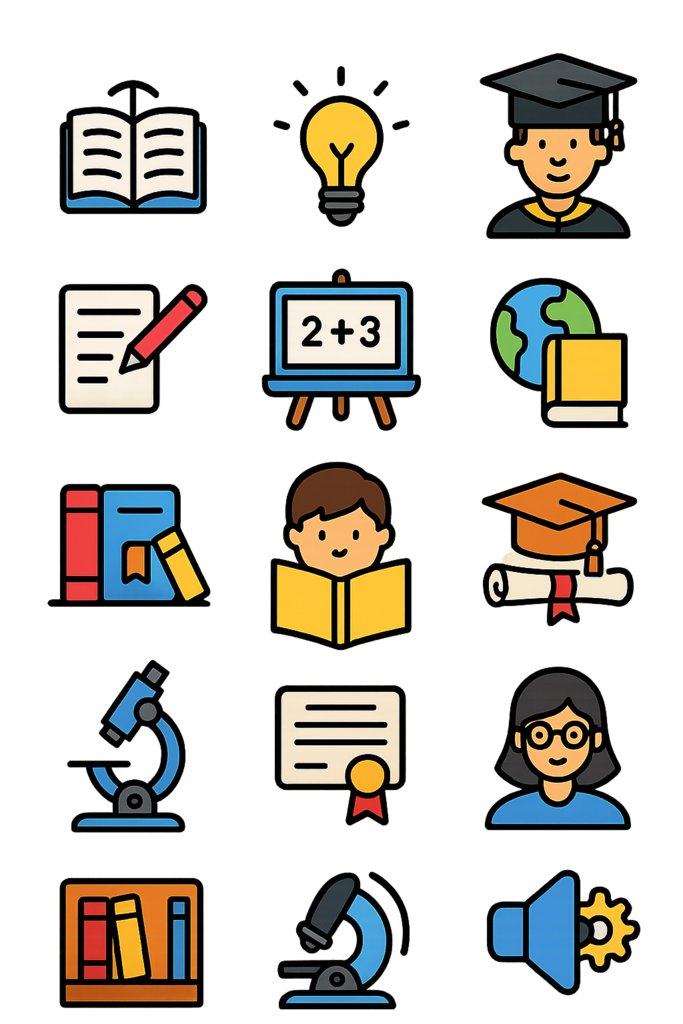
繼續,要來將這張透明背景的圖片切割成 15 個小圖示。
首先,將圖片拖曳至 PowerPoint 的簡報投影片。
接著,插入 15 個正方形(如下圖透明黃色矩形),正方蓋在 15 個圖示之上。
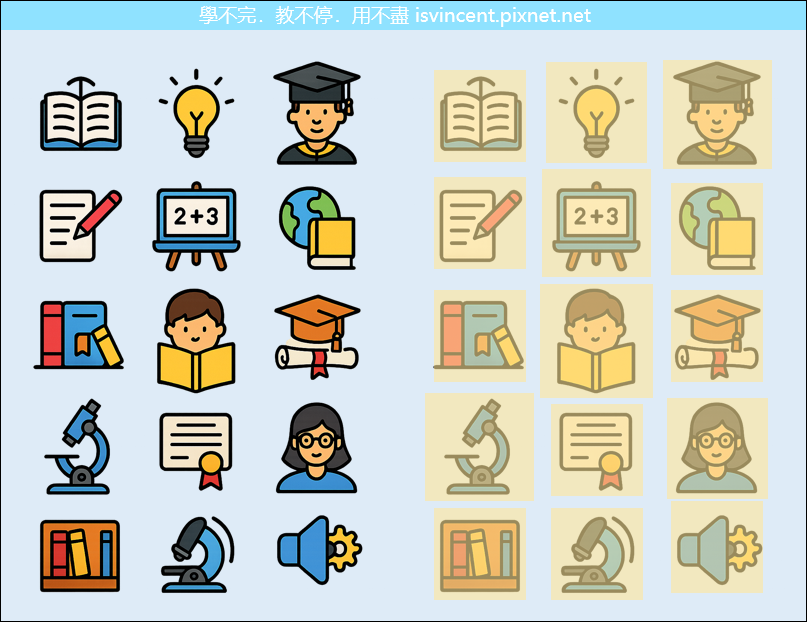
接著,先選取整張圖片,按著 Shift 鍵,依序點選 15 個透明黃色矩形。
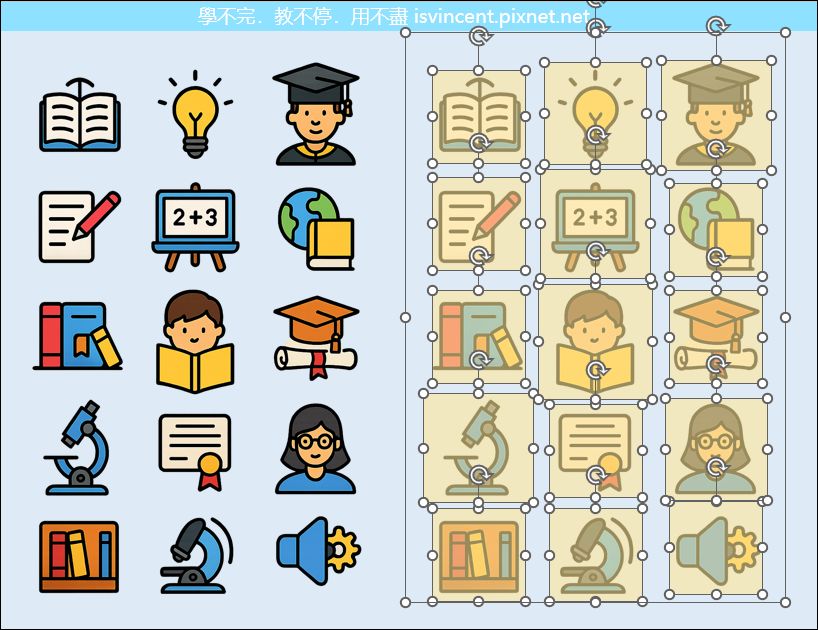
再選取:圖片格式功能表中的「合併圖案/分割」。
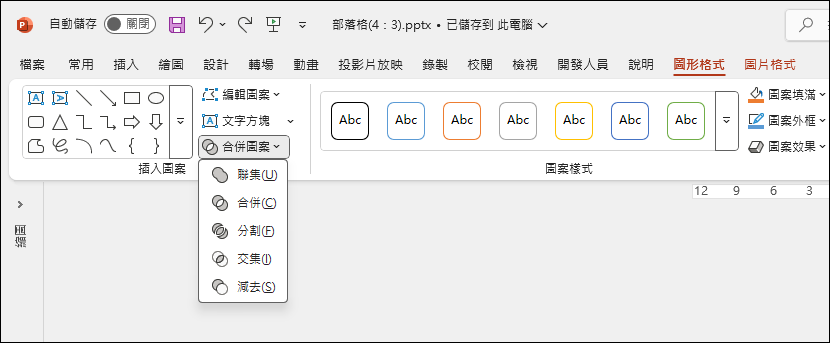
結果如下:
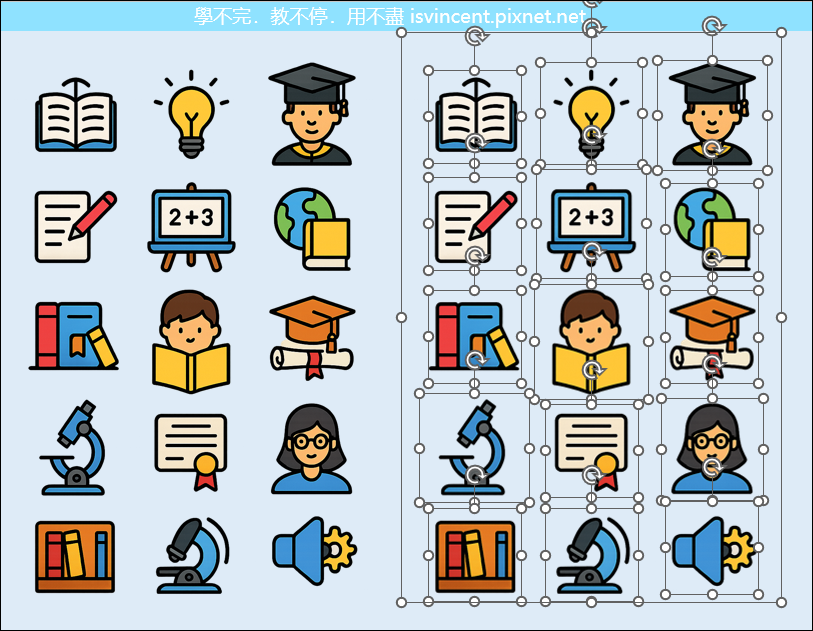
15 個圖示已經可以個別使用了。
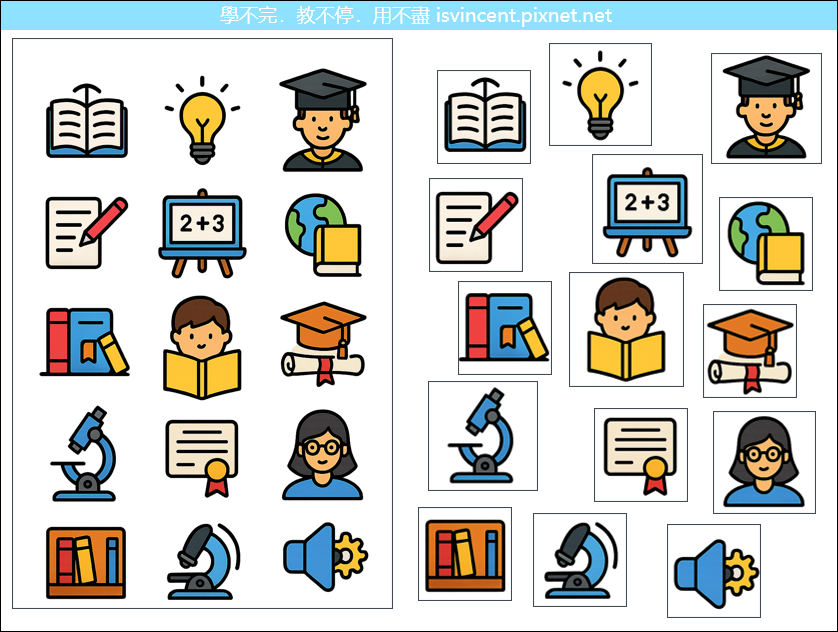
文章標籤
全站熱搜




